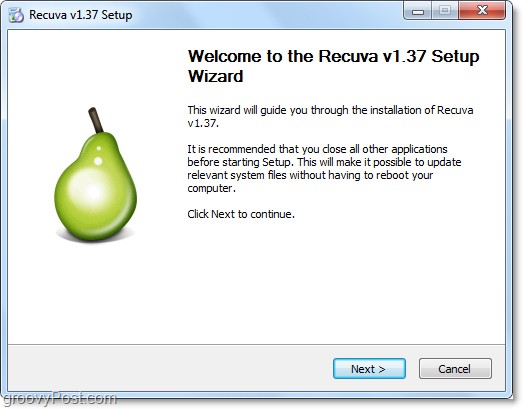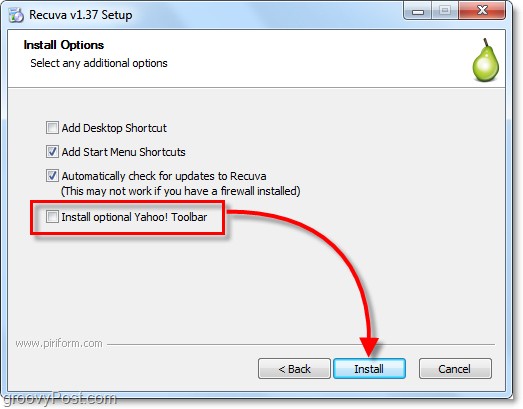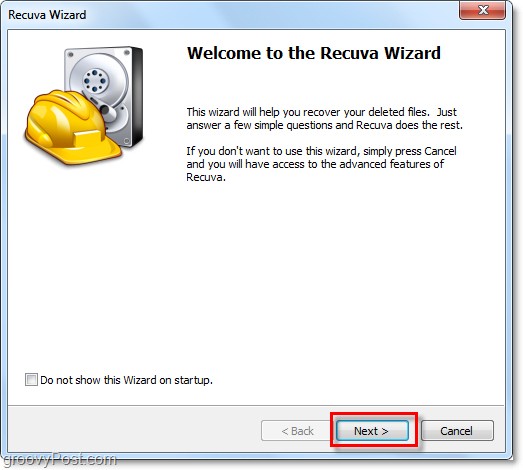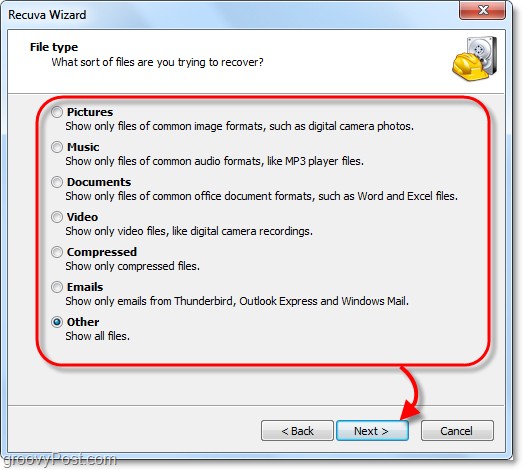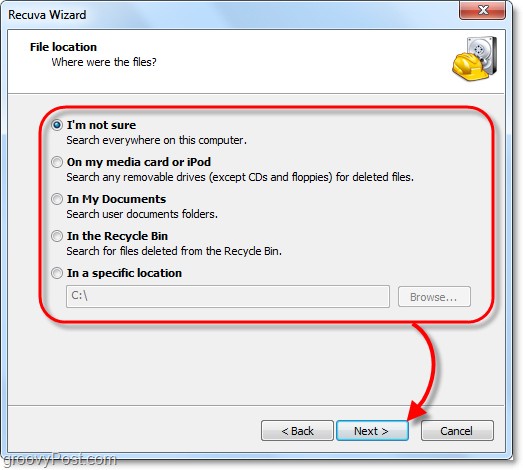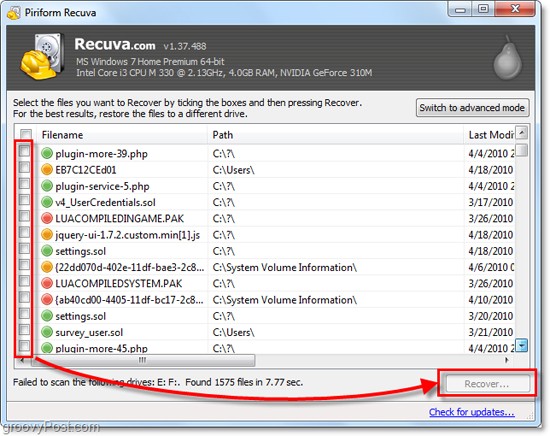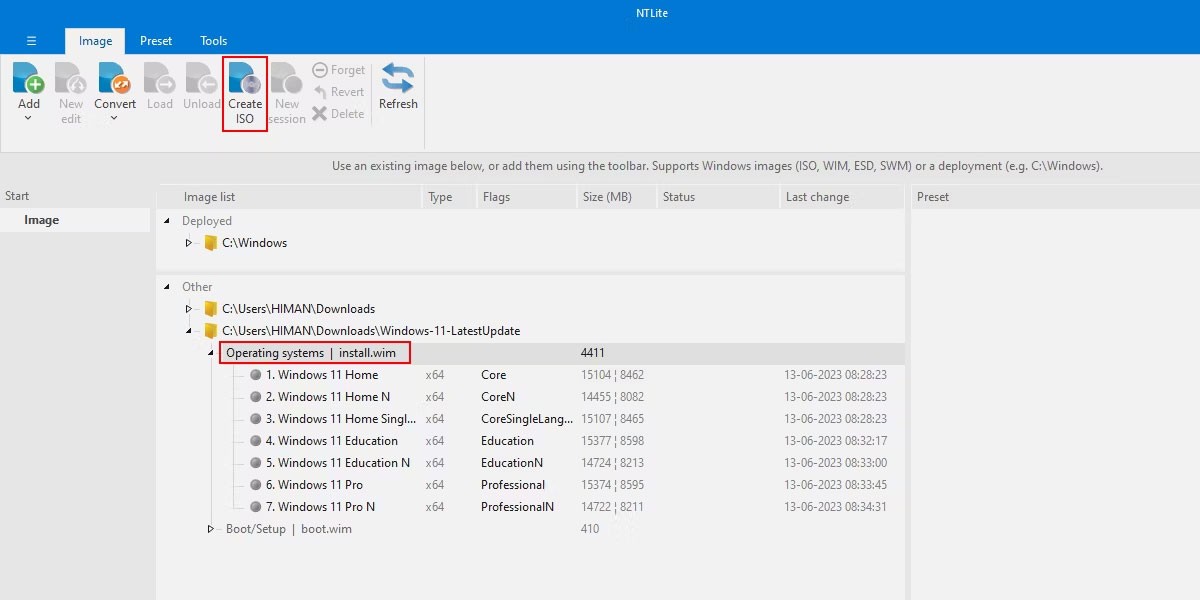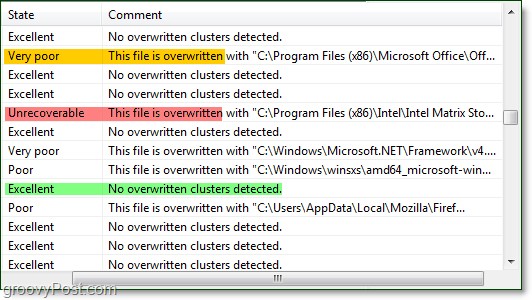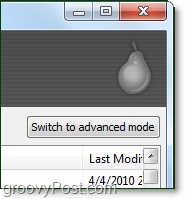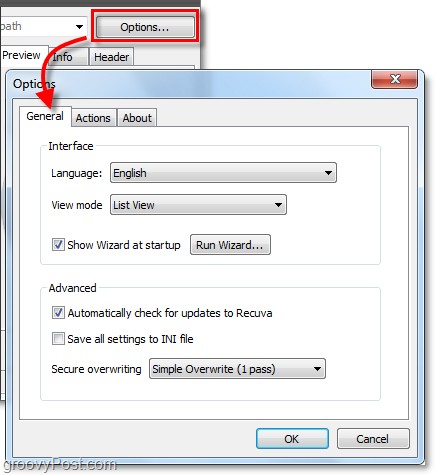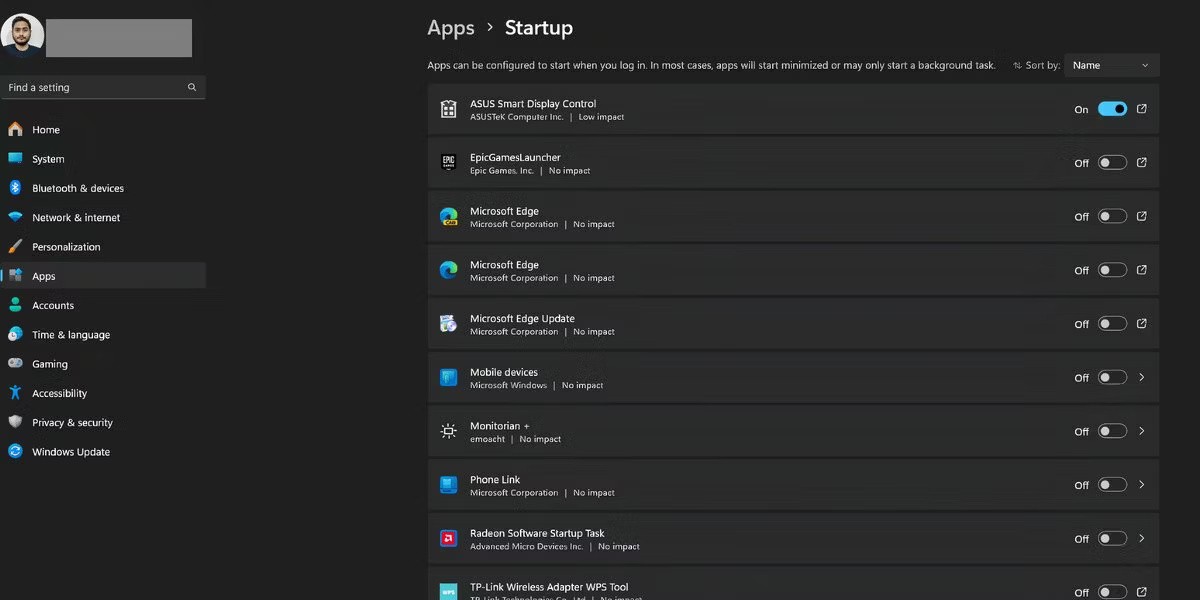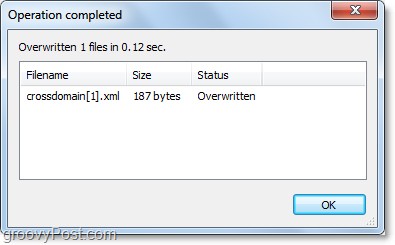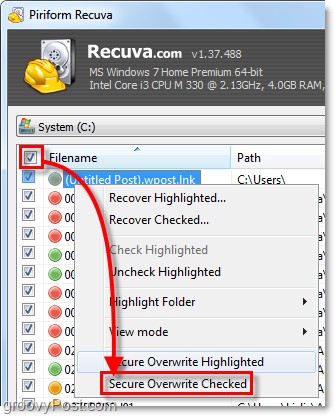Heb je ooit een situatie gehad waarin je alle belangrijke bestanden van je computer had verwijderd en niet wist hoe je ze terug kon krijgen? Of wat doe je als je aan een zeer vertrouwelijk document werkt en het per ongeluk uit je systeem verwijdert? In dit geval hebt u de hulp van de Piriform Recuva-software nodig.
Met de gratis app Recuva kunt u verwijderde bestanden herstellen of de beveiliging ervan verbeteren.
Recuva File Recovery – kenmerken
• Herstel verwijderde bestanden op uw computer : Heeft u per ongeluk een bestand verwijderd? Recuva zet verloren bestanden terug op uw computer, USB, camera of iPod.
• Gegevens herstellen van beschadigde of geformatteerde schijven: zelfs als u een schijf net hebt geformatteerd, kan Recuva uw gegevens nog steeds vinden.
• Verwijderde e-mails herstellen: Wilt u dat de prullenbak van uw mailbox weer vol is nadat u deze hebt geleegd? Recuva kan herstellen met volledige ondersteuning voor Microsoft Outlook Express, Mozilla Thunderbird en Windows Live Mail.
• Verwijderde muziekbestanden van de iPod herstellen: Heb je per ongeluk nummers van je iPod of mp3-speler verwijderd? Geen probleem, Recuva haalt het voor u terug.
• Herstel niet-opgeslagen Word-documenten: Microsoft Word is beschadigd of bent u vergeten belangrijke Word-documenten op te slaan? Recuva herstelt uw document in het tijdelijke bestand.
• Quick-Start Wizard: Als u uw gegevens direct terug wilt krijgen zonder ingewikkelde opties, is de Quick-Start Wizard van Recuva de beste oplossing.
• Diepe scan: Recuva kan de meeste bestanden binnen een minuut vinden. U kunt ook voor Diepe scan kiezen voor uitgebreidere resultaten.
• Zorg ervoor dat u bestanden verwijdert die u permanent wilt verwijderen: wilt u dat verwijderde bestanden voor altijd op de schijf blijven staan? Met Recuva kunt u deze bestanden ook permanent verwijderen.
• Draagbare versie: met de draagbare versie kunt u Recuva overal mee naartoe nemen.
• Ondersteuning voor meerdere talen: Recuva ondersteunt alle nieuwste versies van Windows en 37 talen
Laten we nu eens kijken hoe Recuva uw verloren bestanden herstelt.
Hoe u verwijderde bestanden kunt herstellen of permanent kunt verwijderen met Recuva.
1. Download de Recuva-installatie
2. Het installatieproces is heel eenvoudig, slechts een paar klikken op Volgende .
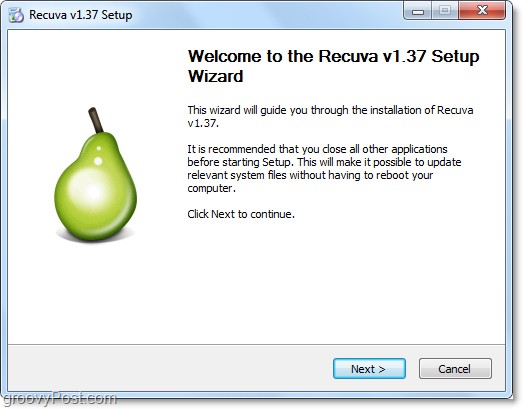
3. Vergeet niet om tijdens het installatieproces het vakje 'Als u Yahoo! niet wilt installeren' aan te vinken. Werkbalk
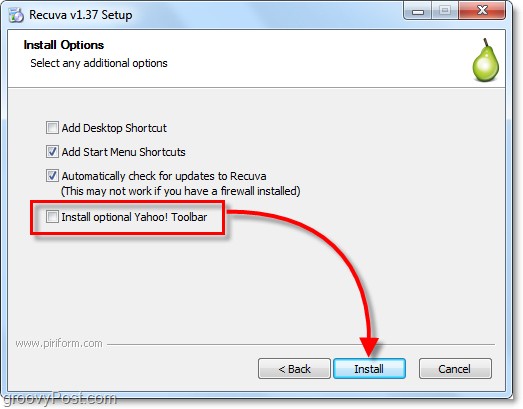
4. Wanneer de installatie voltooid is, wordt de Recuva-wizard uitgevoerd. U kunt het uitschakelen als u dat wilt. Klik vervolgens op Volgende.
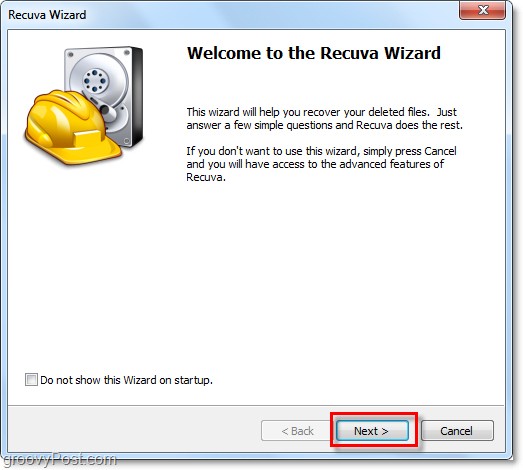
5. Op de volgende pagina van de wizard wordt u gevraagd de bestandstypen te selecteren die u zoekt. Als u alle bestanden wilt weergeven, selecteert u Overig. Klik vervolgens op Volgende om door te gaan.
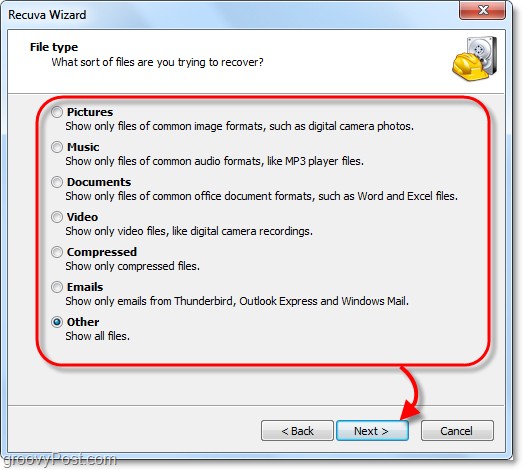
6. Vervolgens vraagt het programma u waar u het bestand wilt opslaan. Dit is een van de handigste functies van de wizard, omdat u hiermee kunt kiezen waar u de bestanden wilt opslaan, waardoor u tijd bespaart. Dit is vooral het geval als u gegevens herstelt van een extern apparaat, zoals een iPod, iPhone, USB, enz. Nadat u hebt geselecteerd waar u het bestand wilt opslaan, klikt u op Volgende.
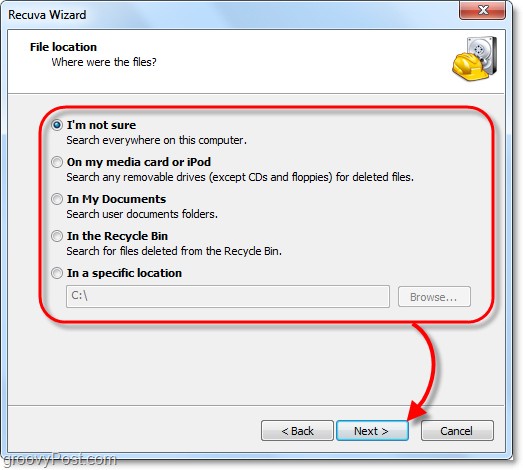
7. Op de laatste pagina van de wizard vindt u nog een optie: Paniekknop. Selecteer deze optie alleen als u al zonder succes bestanden hebt proberen te herstellen. Klik op Start om te beginnen met zoeken.

8. Het zoekproces zal snel voltooid zijn. Zodra Recuva klaar is, wordt een lijst weergegeven met de gevonden verwijderde bestanden die gerelateerd zijn aan het bestandstype en de opslaglocatie die u in de wizard hebt geselecteerd. Hier kunt u een bestand selecteren en op Herstellen klikken om het te herstellen. Het is echter niet mogelijk om alle bestanden te herstellen.
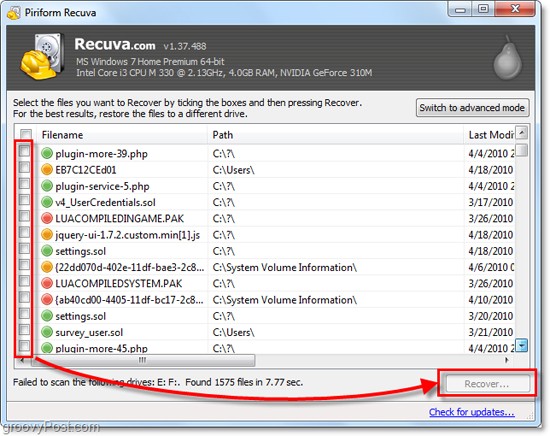
9. De groene cirkel naast het bestand geeft aan dat het bestand in goede staat is en hersteld kan worden.
De rode cirkel geeft aan dat het bestand niet kan worden hersteld omdat het volledig is overschreven.
De oranje cirkel geeft aan dat het bestand slechts gedeeltelijk is overschreven en dat er dus nog een kans is om het te herstellen. Er kunnen zich echter fouten voordoen.
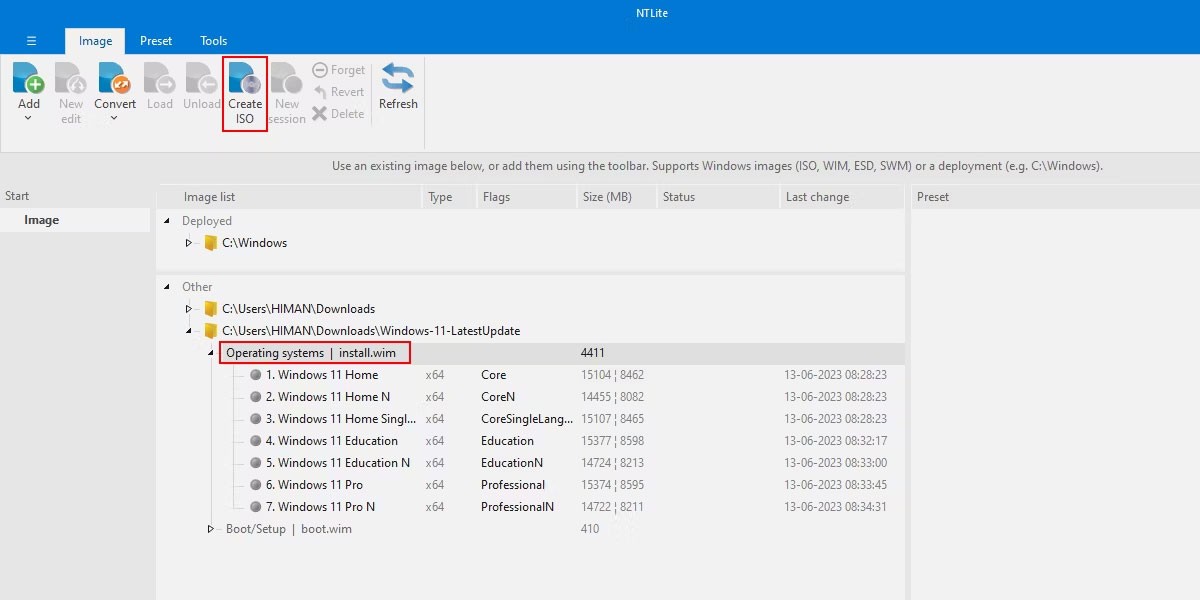
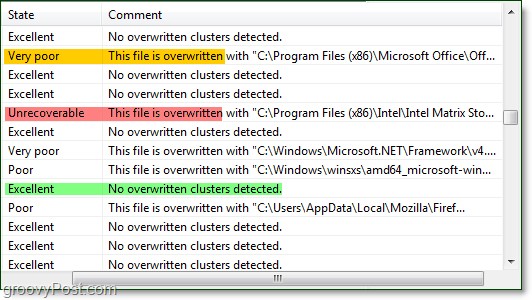
10. Voor de meeste gebruikers is de basisfunctionaliteit voldoende. Om echter alle functies van Recuva te kunnen gebruiken, moet u de geavanceerde modus gebruiken
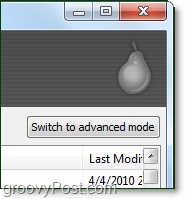
11. Wanneer u zich in de geavanceerde modus bevindt, kunt u de weergegeven afbeelding en bestandsinformatie bekijken, samen met de nieuwe zoekmodus, zonder dat u de wizardstappen opnieuw hoeft te doorlopen.
12. Zelfs in de geavanceerde modus kunt u via het tabblad Instellingen veel opties aanpassen, zoals de taal van de stappen.
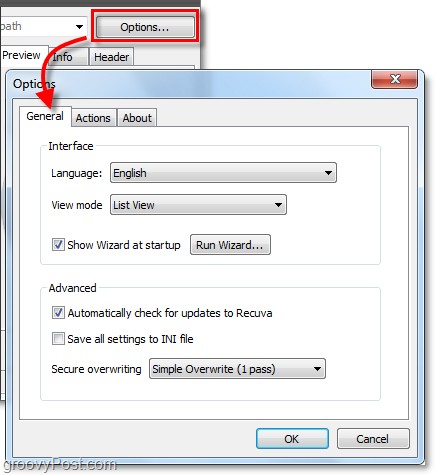
13. In het menu Opties , op het tabblad Acties , kunt u kiezen welke bestandstypen u wilt weergeven. Als u wilt zoeken naar zo oud mogelijke bestanden, selecteert u Bestanden met nul bytes weergeven . Bestanden met 0 bytes kunnen niet worden hersteld, maar het helpt u de geschiedenis te controleren van bestanden die naar de schijf zijn geschreven.
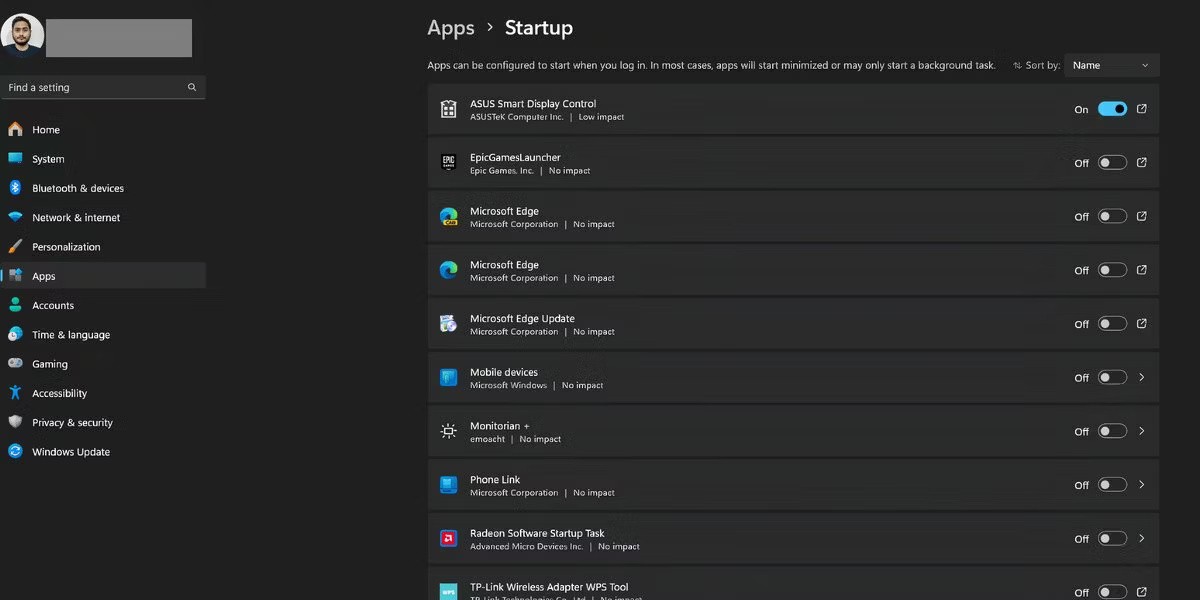

14. Als u zeker wilt weten dat een bestand volledig is verwijderd en niet meer kan worden hersteld, klikt u met de rechtermuisknop op het bestand en selecteert u Gemarkeerde bestanden veilig overschrijven . Zodra dit bestand is overschreven, ziet u een bevestigingsvenster.
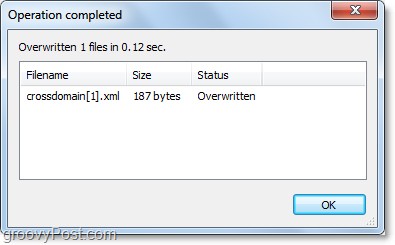
15. Om een batch bestanden te verwijderen, klikt u op het selectievakje in de menubalk naast Bestandsnaam , klikt u met de rechtermuisknop op een bestand en selecteert u Veilig overschrijven aangevinkt .
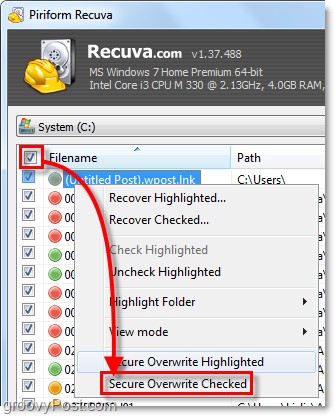
Afgerond! We hebben nu geleerd over de functies van Recuva. Hopelijk kan dit hulpprogramma u helpen bij het terugvinden van uw belangrijke verloren bestanden.